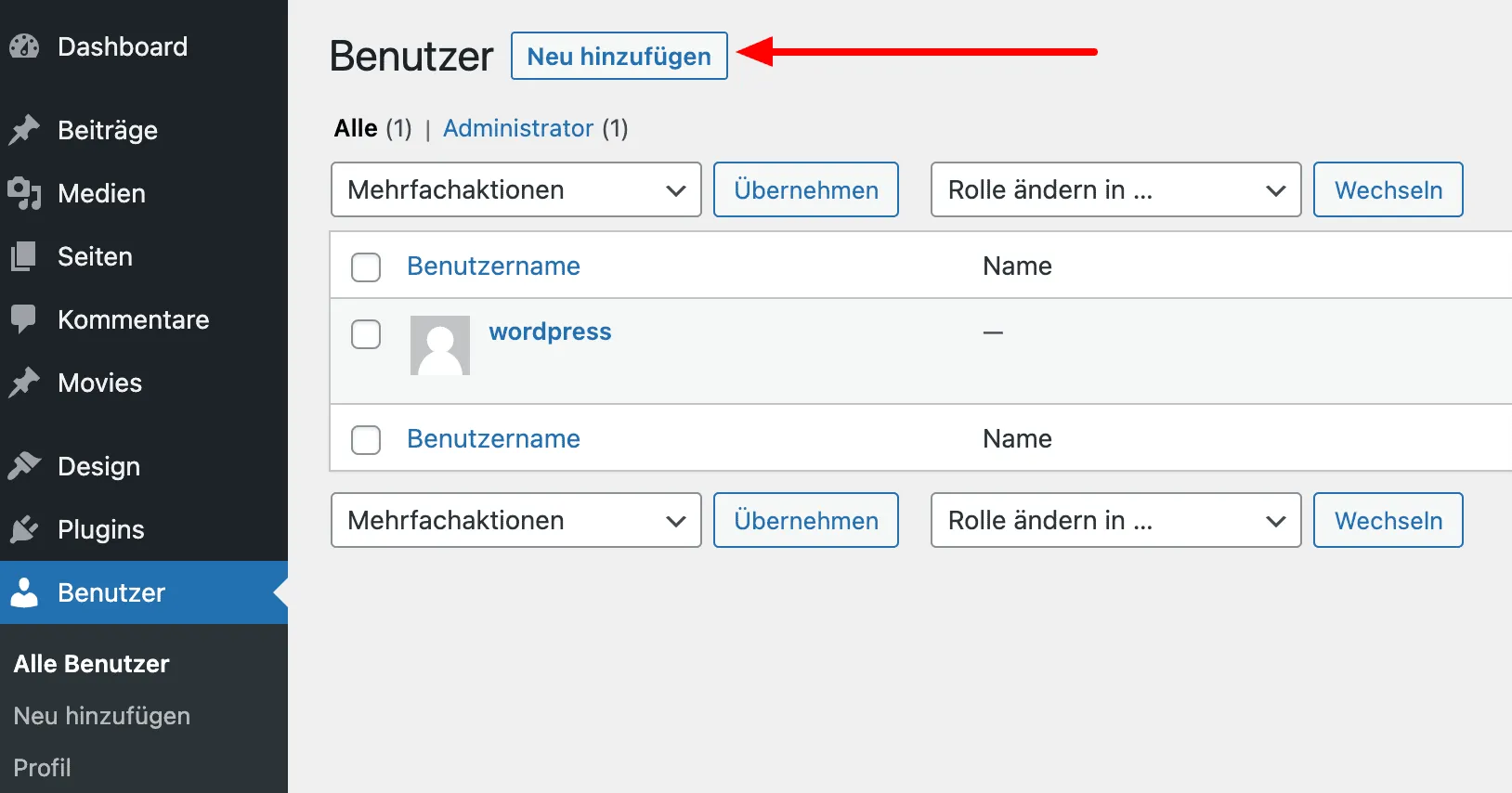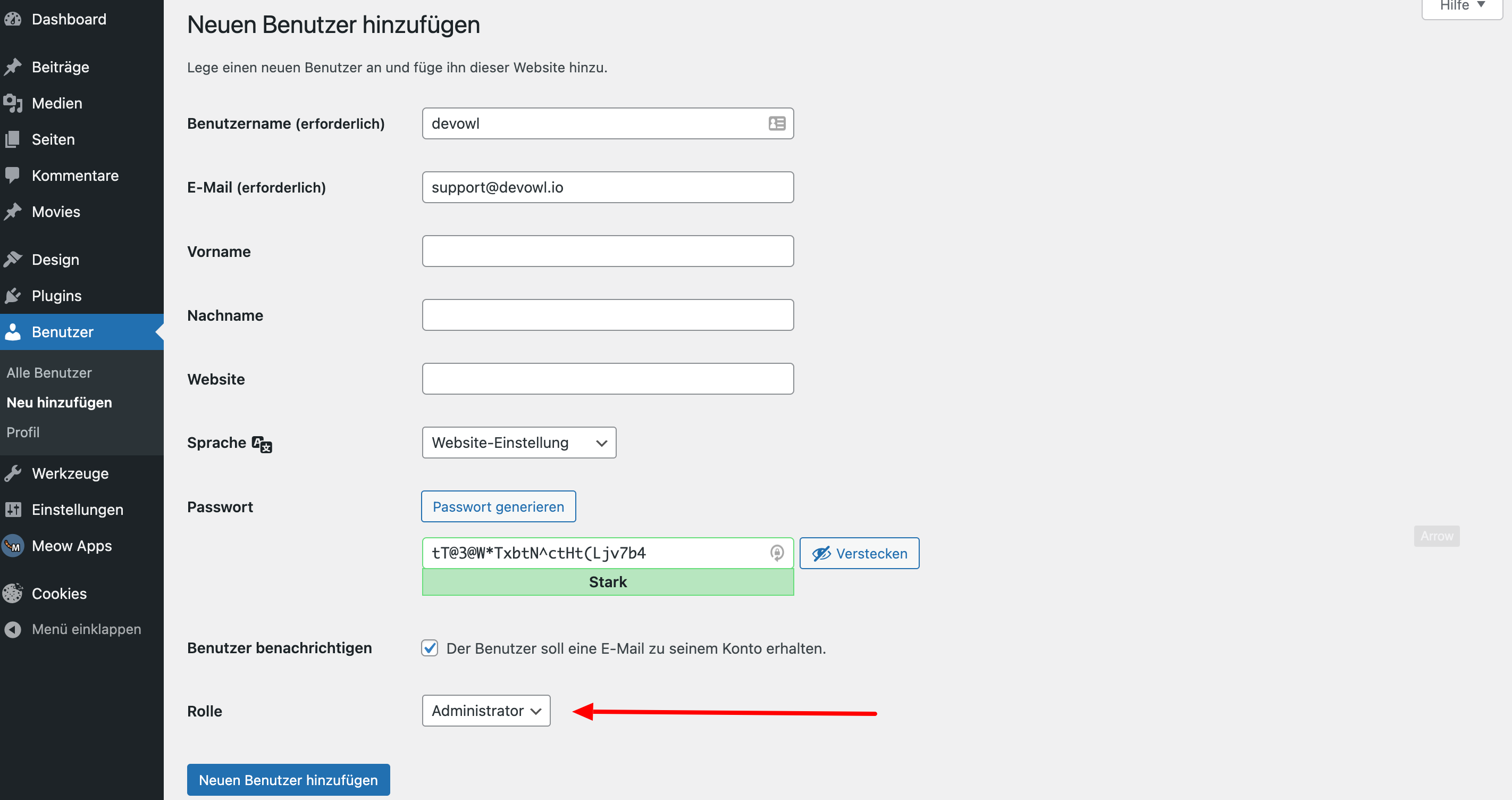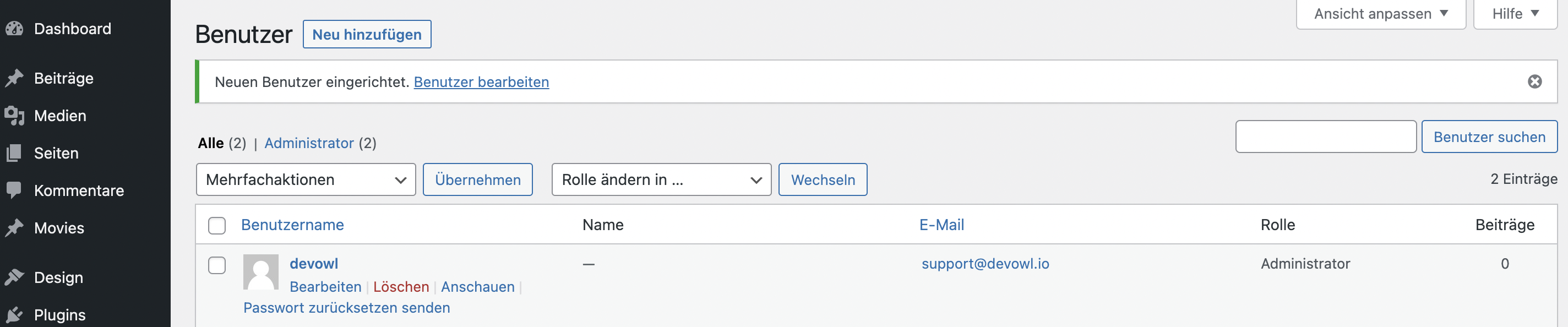Du hast ein Problem mit deiner WordPress-Website und möchtest uns um Hilfe bitten, weist aber nicht, wie genau du uns dein Problem erläutern sollst? Oder du weißt gar nicht erst, wo genau sich die Fehlerquelle befindet?
Dann haben wir eine super einfache Lösung für dich: Du legst in deinem WordPress-Backend in nur wenigen Klicks einen neuen Benutzer an und sendest uns die Zugangsdaten zu. So können wir uns das Problem für dich schnell und einfach ansehen.
Keine Panik, du kannst den Benutzer jederzeit wieder löschen und uns damit den Zugang wieder entziehen.
So legst du einen WordPress Benutzer an
- Öffne dein WordPress-Backend.
- Klicke auf Benutzer > Neu hinzufügen.
- Gib nun einen Benutzernamen sowie eine E-Mail-Adresse ein (Beispiele im folgenden Screenshot). Die restlichen Felder kannst du ignorieren. Wichtig: Bitte vermeide Sonderzeichen in dem Benutzernamen.
- Übernehme das zufällig generierte Passwort oder denke dir selbst ein sicheres aus.
- Als Rolle wählst du Administrator aus, damit wir vollumfänglichen Zugriff erhalten, um dein Problem schnellstmöglich finden und beheben zu können.
- Nachdem du alles eingestellt hast, klickst du ganz unten auf Neuen Benutzer hinzufügen.
- Gib die Zugangsdaten (Adresse zum WordPresss Backend, Benutzername und Passwort) beim Eröffnen oder als Antwort in deinem Support Ticket auch. Das gilt auch, wenn du das Häkchen bei "Benutzer benachrichtigen" gesetzt hast, da wir deine Zugangsdaten nicht immer deinem Support-Ticket zuordnen können.
Tada, fertig angelegt ist der neue Benutzer!
So löschst du einen WordPress Benutzer
Wir legen dir sehr ans Herz, den neu erstellen Benutzer zu löschen, nachdem wir das Problem gelöst haben. Dadurch stellst du sicher, dass wir nicht länger als notwendig Zugriff auf deine WordPress Website haben. Gute Nachrichten: Das Löschen eines WordPress Benutzers geht noch einfacher als das Erstellen!
- Gehe in dein WordPress-Backend.
- Klicke auf Benutzer.
- Fahre mit der Maus über den Namen des Benutzers, den du löschen möchtest. WordPress zeigt dir jetzt automatisch die Option an, auf Löschen zu klicken.
- Klicke auf Löschen.
- Anschließend wirst du gefragt, ob du den Benutzer wirklich löschen möchtest.
- Klicke auf Löschen bestätigen.
Fertig, der Benutzer ist wieder gelöscht! Wir haben dann keinen Zugriff mehr auf deine WordPress Website.